
In questo articolo, avremo spiegato i passaggi necessari per installare e configurare VNC su Ubuntu 20.04 LTS. Prima di continuare con questo tutorial, assicurati di aver effettuato l'accesso come utente con sudo privilegi. Tutti i comandi in questo tutorial devono essere eseguiti come utente non root.
Virtual Network Computing (VNC) è un sistema grafico di condivisione del desktop che consente di utilizzare la tastiera e il mouse per controllare in remoto un altro computer.
Installa VNC su Ubuntu 20.04
Passaggio 1. Innanzitutto, prima di iniziare a installare qualsiasi pacchetto sul tuo server Ubuntu, ti consigliamo sempre di assicurarti che tutti i pacchetti di sistema siano aggiornati.
sudo apt update sudo apt upgrade
Passaggio 2. Installa i pacchetti desktop grafici.
Installiamo l'ambiente desktop XFCE:
sudo apt install xfce4 xfce4-goodies
Durante questa installazione, potrebbe essere richiesto di scegliere un display manager per il desktop grafico del sistema. Usa i tasti freccia per selezionare lightdm su questa schermata e premi invio per continuare.
Al termine, installa il pacchetto del server TightVNC:
sudo apt install tightvncserver
Passaggio 3. Crea un utente VNC.
Ora crea il nuovo utente e imposta la sua password del server con i seguenti comandi:
sudo useradd -m -s /bin/bash linuxtipsuser sudo passwd linuxtipsuser
Successivamente, aggiungi il tuo nuovo utente al sudo gruppo per concedere i privilegi di root:
sudo usermod -a -G sudo linuxtipsuser sudo su - linuxtipsuser
Passaggio 4. Configura il server VNC.
Ora che il server VNC è installato, il passaggio successivo è eseguire vncserver il comando che creerà la configurazione iniziale e imposterà la password. Non utilizzare sudo durante l'esecuzione del seguente comando:
vncserver
L'output dello schermo ti guida attraverso l'impostazione di una password specifica per VNC (limitata a 8 caratteri), quindi ti viene chiesto se desideri creare una password di sola visualizzazione:
You will require a password to access your desktops. Password: Warning: password truncated to the length of 8. Verify: Would you like to enter a view-only password (y/n)? y Password: Warning: password truncated to the length of 8. Verify: xauth: file /home/linuxtipsuser/.Xauthority does not exist xauth: (argv):1: bad display name "linuxtips-86:1" in "add" command xauth: file /home/linuxtipsuser/.Xauthority does not exist New 'X' desktop is linuxtips-86:1 127.0.0.1 localhost Creating default startup script /home/linuxtipsuser/.vnc/xstartup Starting applications specified in /home/linuxtipsuser/.vnc/xstartup Log file is /home/myvncuser/.vnc/linuxtips-86:1.log
Ora che abbiamo avviato il server VNC per la prima volta, sono stati creati alcuni file di configurazione di base. Vogliamo anche impostare alcuni comandi da eseguire automaticamente ogni volta che vncserver si avvia:
vncserver -kill :1
Quindi, crea un backup del suo file di script di avvio predefinito:
mv ~/.vnc/xstartup ~/.vnc/xstartup.bak
Ora usa l'editor di testo nano per creare un nuovo xstartup file:
nano ~/.vnc/xstartup
Incolla le seguenti 3 righe di testo nel tuo nuovo file:
#!/bin/bash xrdb $HOME/.Xresources startxfce4 &
Una volta terminato, esegui altri comandi dal suo avvio, concedi privilegi eseguibili al tuo nuovo file di avvio con il seguente comando:
sudo chmod +x ~/.vnc/xstartup
Passaggio 6. Testare la connessione.
Imposta un tunnel SSH sicuro eseguendo il seguente comando sul tuo computer locale (puoi aprire una nuova finestra o scheda in Terminale, per esempio). Sostituisci tuo-ip-server con l'indirizzo IP del tuo server:
ssh -L 5901:127.0.0.1:5901 -N -f -l linuxtipsusser server_ip
Connessione a CentOS Desktop tramite client VNC.
In questo esempio useremo TigerVNC. Apri il tuo visualizzatore VNC, inserisci localhost:5901 e fai clic sul pulsante Connetti.
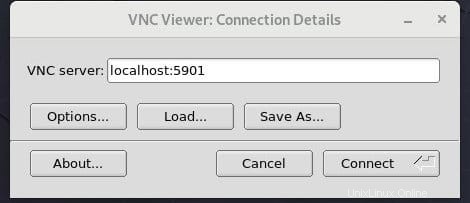
Questo è tutto ciò che devi fare per installare il server VNC su Ubuntu 20.04 LTS Focal Fossa. Spero che tu possa trovare utile questo suggerimento rapido. Per ulteriori letture su VNC, fare riferimento alla loro base di conoscenza ufficiale. Se hai domande o suggerimenti, sentiti libero di lasciare un commento qui sotto.